浏览器界面放大缩小 浏览器页面大小/比例缩小和放大的方法
更新时间:2024-02-13 11:41:54作者:yang
如今随着互联网的发展,浏览器成为我们日常生活中不可或缺的工具之一,在浏览网页或者进行在线操作时,有时我们会遇到页面大小不合适的情况。为了更好地适应不同的需求,浏览器提供了放大和缩小的功能,让用户可以根据自己的喜好来调整页面的大小和比例。通过简单的操作,我们可以轻松地放大或缩小浏览器界面,使得浏览体验更加舒适和便捷。接下来让我们一起来了解一下浏览器页面大小和比例缩小放大的具体方法。
操作方法:
1.我们对浏览器包括其他界面的显示比例调节有个系统的调节快捷键就是Ctrl+鼠标戳轮上面滚动和Ctrl+数字键盘上的+-键。

2.记住上面的快捷键之后我们打开一个浏览器页面,我们按住Ctrl+鼠标戳轮向回拨或者按住Ctrl+键盘上的-键来缩小界面。
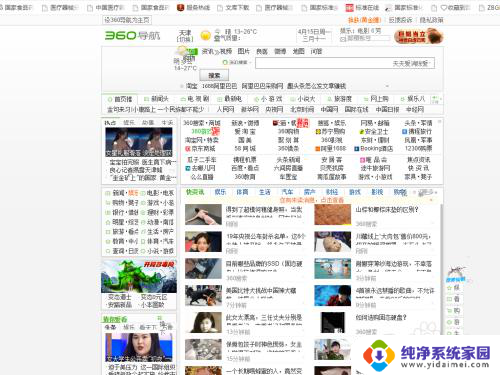
3.放大界面时,我们按住Ctrl执行上面步骤中相反的操作。即:我们按住Ctrl+鼠标戳轮向前拨或者按住Ctrl+键盘上的+键来放大界面。
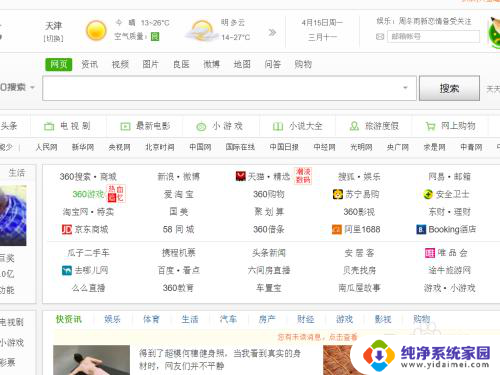
4.另外我们也可以通过界面上的放大和缩小按钮来调节比例。我们点击浏览器右下方的“放大镜”图标(不同的浏览器可能位置不同),这个就是页面比例显示调节按钮。
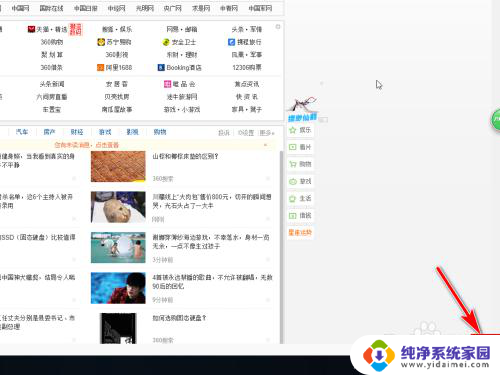
5.我们点开之后,可以直接看到当前页面所显示的比例,我们通过点击比例上的位置,直接将页面放大或缩小至当前比例,非常方便。
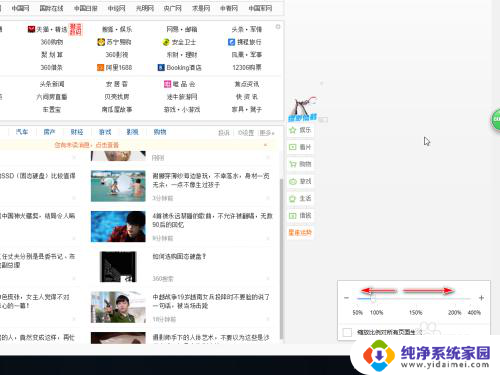
以上是有关如何放大或缩小浏览器界面的全部内容,如果您遇到这种情况,您可以按照以上方法解决,希望这些方法能够对大家有所帮助。
浏览器界面放大缩小 浏览器页面大小/比例缩小和放大的方法相关教程
- 360浏览器页面缩放比例在哪里 360浏览器页面放大缩小设置教程
- 怎么缩小浏览器的页面比例 浏览器页面如何缩小
- 电脑页面怎么缩放回正常比例 网页界面放大缩小方法
- 电脑桌面怎么缩小页面比例 电脑页面缩小和放大的方法有哪些
- 怎么放大word页面 如何在电脑上放大或缩小页面大小
- 电脑界面变大怎么缩小 电脑界面放大缩小的快捷键是什么
- ps缩小放大快捷键 Photoshop画面放大缩小的四种方法
- pr时间轴放大缩小快捷键 时间轴放大和缩小的方法
- 滑动鼠标页面放大缩小怎么弄 怎样设置鼠标滚动使页面能够放大和缩小
- 手机浏览器字体太小怎样放大 手机浏览器字体大小设置方法
- 笔记本开机按f1才能开机 电脑每次启动都要按F1怎么解决
- 电脑打印机怎么设置默认打印机 怎么在电脑上设置默认打印机
- windows取消pin登录 如何关闭Windows 10开机PIN码
- 刚刚删除的应用怎么恢复 安卓手机卸载应用后怎么恢复
- word用户名怎么改 Word用户名怎么改
- 电脑宽带错误651是怎么回事 宽带连接出现651错误怎么办